Đánh giá EaseUS Partition Master: Ưu điểm, Nhược điểm và Tính năng
Quản lý phân vùng đĩa là nhiệm vụ thiết yếu nếu bạn muốn tối ưu hóa dung lượng lưu trữ và hiệu suất của máy tính. EaseUS Partition Master là một trong những công cụ quản lý phân vùng phổ biến nhất hiện nay. Nó cung cấp cho bạn giải pháp mạnh mẽ và thân thiện với người dùng để tạo, thay đổi kích thước, hợp nhất, chia tách, định dạng và quản lý phân vùng trên ổ cứng của bạn. Tuy nhiên, EaseUS Partition Master có thực sự hoạt động tốt không?
Bài đánh giá này sẽ khám phá các tính năng, hiệu suất, giá cả và các lựa chọn thay thế của EaseUS Partition Master để giúp bạn xác định xem đây có phải là công cụ phù hợp với nhu cầu của bạn hay không.
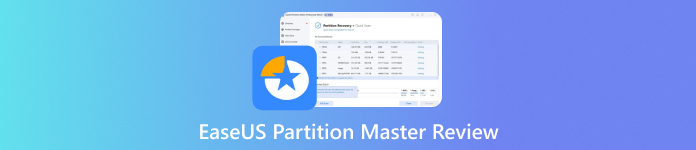
Trong bài viết này:
Phần 1. EaseUS Partition Master là gì và các tính năng chính
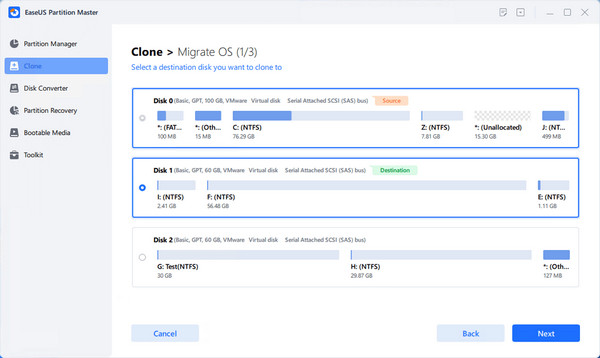
EaseUS Partition Master là phần mềm quản lý đĩa và phân vùng chuyên nghiệp được thiết kế cho người dùng Windows. Phân vùng đĩa có nghĩa là chia dung lượng lưu trữ đĩa của bạn thành Đĩa C, Đĩa D và Đĩa E (bạn có thể chia dung lượng lưu trữ ổ đĩa thành nhiều Đĩa hơn) và xác định dung lượng lưu trữ được phân phối cho mỗi Đĩa. EaseUS Partition Master cung cấp một loạt các tính năng phục vụ cho cả người mới bắt đầu và người dùng nâng cao, bao gồm:
1. Quản lý phân vùng
Một trong những tính năng cốt lõi của EaseUS Partition Master là khả năng tạo, thay đổi kích thước, hợp nhất, chia tách, xóa và định dạng phân vùng. Điều này cho phép bạn tối ưu hóa không gian lưu trữ của máy tính mà không làm mất dữ liệu. Giao diện thân thiện với người dùng của EaseUS Partition Master giúp bạn dễ dàng điều chỉnh kích thước phân vùng, biến nó thành một công cụ tuyệt vời cho cả người dùng thông thường và chuyên gia CNTT.
2. Sao chép đĩa và di chuyển hệ điều hành
Nếu bạn muốn nâng cấp ổ cứng hoặc di chuyển hệ điều hành sang ổ SSD, EaseUS Partition Master cung cấp tính năng sao chép đĩa và di chuyển hệ điều hành đáng tin cậy. Điều này đảm bảo quá trình chuyển đổi trơn tru và không mất dữ liệu. EaseUS Partition Master có thể biến nó thành một công cụ có giá trị để nâng cấp hệ thống.
3. Chuyển đổi hệ thống tập tin
EaseUS Partition Master cho phép bạn chuyển đổi hệ thống tệp giữa các định dạng FAT32, NTFS và EXT mà không cần định dạng lại. Tính năng này đặc biệt hữu ích cho những người dùng cần khả năng tương thích giữa các hệ điều hành hoặc thiết bị lưu trữ ngoài khác nhau. Với tính năng này, bạn có thể lưu trữ các tệp lớn trên đĩa của mình.
4. Phục hồi đĩa và phân vùng
EaseUS Partition Master bao gồm một công cụ phục hồi giúp bạn khôi phục dữ liệu bị mất hoặc bị xóa trong các phân vùng. Tính năng này hữu ích để xử lý tình trạng xóa nhầm, hệ thống bị sập hoặc bị tấn công bởi vi-rút. EaseUS Partition Master hỗ trợ nhiều định dạng tệp để phục hồi, chẳng hạn như ảnh, video, tệp âm thanh, email, tệp tài liệu, v.v.
5. Xóa đĩa an toàn
Nếu bạn lo ngại về quyền riêng tư của mình, tính năng xóa đĩa an toàn trong EaseUS Partition Master cho phép bạn xóa vĩnh viễn dữ liệu nhạy cảm, khiến dữ liệu đó không thể khôi phục được. Tính năng này lý tưởng cho những người dùng có kế hoạch bán hoặc tặng ổ cứng hoặc máy tính cũ của họ.
6. Đặt lại mật khẩu Windows
Bên cạnh tất cả các tính năng mạnh mẽ trên, EaseUS Partition Master cũng có thể giúp bạn đặt lại mật khẩu đăng nhập trong Windows 11/10/7, bao gồm tài khoản quản trị viên hoặc người dùng chuẩn. Nó có thể tạo đĩa đặt lại mật khẩu bằng ổ DVD hoặc USB, có thể được sử dụng để xóa mật khẩu Windows trên máy tính khác.
Giải pháp thay thế EaseUS tốt nhất để đặt lại mật khẩu Windows
Nếu bạn chỉ muốn tạo một công cụ đặt lại mật khẩu Windows, EaseUS Partition Master có thể không phải là lựa chọn tốt vì nó bao gồm quá nhiều tính năng khác. imyPass Windows Password Reset là giải pháp thay thế EaseUS Partition Master tốt nhất để thực hiện điều đó. Chương trình mạnh mẽ này có thể cung cấp cách nhanh nhất và tốt nhất để xóa mật khẩu đăng nhập trong Windows 7/8/10/11.
Nó có thể tự động tạo công cụ đặt lại mật khẩu trong USB hoặc đĩa CD/DVD của bạn. Bạn không cần phải làm gì ngoài việc cắm nó vào máy tính có vấn đề về mật khẩu và bắt đầu xóa mật khẩu Windows.

4.000.000+ lượt tải xuống
Tạo nên USB đặt lại mật khẩu Windows hoặc đĩa DVD một cách dễ dàng.
Xóa thông tin đăng nhập hoặc mật khẩu Microsoft chỉ bằng vài cú nhấp chuột.
Đặt lại mật khẩu của cả tài khoản quản trị viên và người dùng chuẩn.
Dễ dàng thay đổi, xóa hoặc thêm tài khoản Windows.
Phần 2. EaseUS Partition Master Free so với Pro (Đã bao gồm giá)
EaseUS Partition Master không hoàn toàn miễn phí. Mặc dù có phiên bản miễn phí, nhưng các tính năng bạn có thể nhận được từ các phiên bản khác nhau của EaseUS Partition Master khá khác nhau. Tất nhiên, nếu bạn trả tiền, bạn sẽ nhận được các tính năng mạnh mẽ và cần thiết. Nếu bạn sử dụng phiên bản miễn phí của EaseUS Partition Master, các tính năng bạn có thể sử dụng thực sự không đủ mạnh. Nó cung cấp ba phiên bản:
Phiên bản miễn phí: công cụ phân vùng cơ bản (tạo, thay đổi kích thước, di chuyển, hợp nhất, định dạng, xóa phân vùng) với một số hạn chế.
Phiên bản chuyên nghiệp ($39,95 đô la một năm): bao gồm quản lý phân vùng nâng cao, di chuyển hệ điều hành và phục hồi dữ liệu.
Phiên bản máy chủ ($159 mỗi năm): được thiết kế cho người dùng doanh nghiệp và tập đoàn cần quản lý phân vùng trên nhiều hệ thống.
Phiên bản miễn phí đủ cho các tác vụ cơ bản như thay đổi kích thước hoặc định dạng phân vùng, trong khi phiên bản trả phí mở khóa các tính năng mạnh mẽ như sao chép, di chuyển và phục hồi.
Phần 3. Hiệu suất người dùng EaseUS Partition Master
EaseUS Partition Master thực hiện các thao tác phân vùng nhanh chóng và hiệu quả. Phần mềm sử dụng các thuật toán tiên tiến để giảm thiểu rủi ro mất dữ liệu trong quá trình thay đổi kích thước hoặc hợp nhất các thao tác. Tuy nhiên, tốc độ của một số tác vụ, chẳng hạn như sao chép các đĩa lớn, phụ thuộc vào hiệu suất phần cứng của máy tính người dùng.
Tính ổn định của EaseUS Partition Master
EaseUS Partition Master có uy tín tốt về tính ổn định và độ tin cậy. Người dùng hiếm khi báo cáo sự cố hoặc hoạt động không thành công, điều này rất quan trọng khi xử lý các tác vụ quản lý đĩa nhạy cảm. Ví dụ, bạn có thể khôi phục dữ liệu bị mất sau khi bạn khôi phục cài đặt gốc Windows.
Khả năng tương thích của EaseUS Partition Master
EaseUS Partition Master tương thích với tất cả các phiên bản Windows hiện đại, bao gồm Windows 11, 10, 8 và 7. Phần mềm này cũng hỗ trợ nhiều loại đĩa, bao gồm ổ cứng HDD, ổ cứng SSD, ổ USB và bộ lưu trữ RAID.
Dễ sử dụng
EaseUS Partition Master được biết đến với giao diện thân thiện với người dùng. Thiết kế hiện đại và trực quan, với bảng điều hướng bên trái phân loại các chức năng khác nhau. Người dùng có thể dễ dàng truy cập các tính năng chính mà không cần kiến thức chuyên sâu về kỹ thuật.
EaseUS Partition Master cũng bao gồm hướng dẫn từng bước và lời nhắc để giúp người dùng thực hiện các thao tác phân vùng phức tạp một cách an toàn. Các bước càng dễ dàng, bạn càng cảm thấy thoải mái hơn khi phân vùng lưu trữ đĩa.
Phần 4. Ưu và nhược điểm của EaseUS Partition Master
EaseUS Partition Master là một công cụ quản lý lưu trữ đĩa mạnh mẽ. Sau khi bạn đã tìm hiểu các tính năng chi tiết và giá của nó, bạn có thể muốn có được đánh giá kết luận về EaseUS Partition Master. Vui lòng kiểm tra ưu và nhược điểm của phần mềm này.
Ưu điểm
- Giao diện thân thiện với người dùng và thiết kế trực quan.
- Hỗ trợ tất cả các hệ thống tập tin và loại đĩa chính.
- Bao gồm công cụ khôi phục phân vùng và xóa an toàn.
- Hiệu suất đáng tin cậy với nguy cơ mất dữ liệu ở mức tối thiểu.
- Có phiên bản miễn phí với các tính năng cần thiết.
- Tương thích với Windows 11 và các phiên bản trước đó.
Nhược điểm
- Tính năng hạn chế trong phiên bản miễn phí.
- Phiên bản trả phí có thể đắt đối với người dùng thông thường.
- Việc sao chép các đĩa lớn có thể mất nhiều thời gian.
Sự kết luận
Bài viết này cung cấp một cách chi tiết Đánh giá EaseUS Partition Master. EaseUS Partition Master là một công cụ phân vùng đĩa đáng tin cậy và hiệu quả với nhiều tính năng phục vụ cho cả người mới bắt đầu và người dùng nâng cao. EaseUS Partition Master dễ sử dụng. Nó cũng kết hợp với chức năng mạnh mẽ như di chuyển hệ điều hành và phục hồi phân vùng, khiến nó trở thành một trong những lựa chọn tốt nhất để quản lý phân vùng đĩa.
Nếu bạn cần một công cụ đơn giản và miễn phí để phân vùng cơ bản, phiên bản miễn phí là điểm khởi đầu tuyệt vời. Tuy nhiên, đối với người dùng yêu cầu các tính năng nâng cao như sao chép, di chuyển hệ điều hành và phục hồi, thì nên đầu tư vào phiên bản Professional hoặc Server. Nếu bạn chỉ muốn đặt lại mật khẩu tài khoản Windows, bạn có thể sử dụng imyPass Windows Password Reset, giải pháp thay thế EaseUS Partition Master tốt nhất để đặt lại mật khẩu tài khoản trên máy tính Windows của bạn.
Giải Pháp Nóng
-
Mật khẩu Windows
-
Mẹo Windows
-
Sửa Windows
-
Mẹo mật khẩu

